Comment compter le nombre total de pièces jointes dans les emails sélectionnés dans Outlook ?
Les emails avec pièces jointes peuvent rapidement remplir votre boîte mail, consommant un espace de stockage précieux dans Microsoft Outlook. Si vous cherchez à analyser et gérer cet espace de manière plus efficace, compter le nombre total de pièces jointes dans les emails sélectionnés est un bon point de départ. Cet article présente deux méthodes efficaces : l'utilisation de VBA pour calculer le nombre de pièces jointes directement dans Outlook et l'emploi de Kutools pour Outlook pour une approche plus simplifiée et conviviale.
Compter le nombre total de pièces jointes dans les emails sélectionnés avec VBA (Technique et Manuel)
Exporter et compter les pièces jointes dans les emails sélectionnés avec Kutools pour Outlook 👍 (Efficace et Convivial )
Compter le nombre total de pièces jointes dans les emails sélectionnés avec VBA
Si vous êtes à l’aise avec VBA, cette méthode vous permet de compter le nombre total de pièces jointes dans les emails sélectionnés directement dans Outlook.
1. Dans la vue Mail, sélectionnez les emails dont vous souhaitez compter les pièces jointes. Appuyez sur "Alt" + "F11" pour ouvrir la fenêtre Microsoft Visual Basic pour Applications.
2. Cliquez sur "Insérer" > "Module", puis collez le code VBA suivant dans la fenêtre du module :
VBA : Compter le nombre de pièces jointes dans les emails sélectionnés
Sub CountAttachmentsMulti()
Dim oItem As Object
Dim iAttachments As Integer
For Each oItem In ActiveExplorer.Selection
iAttachments = oItem.Attachments.Count + iAttachments
Next
MsgBox "Selected " & ActiveExplorer.Selection.Count & " messages with " & iAttachments & " attachments"
End Sub3. Appuyez sur "F5" ou cliquez sur le bouton "Exécuter" pour exécuter le VBA.
4. Une boîte de dialogue apparaîtra, affichant le nombre total d'emails sélectionnés et leurs pièces jointes.
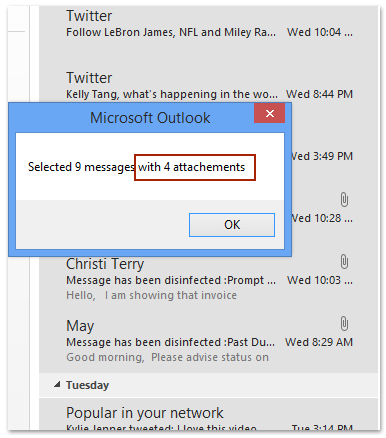
Inconvénients :
- Expertise technique requise : Nécessite une connaissance de VBA, ce qui peut ne pas convenir à tous les utilisateurs.
- Exécution manuelle : Le code doit être exécuté manuellement à chaque fois.
- Aucune fonctionnalité d'exportation : Cette méthode fournit uniquement un décompte et n'autorise pas un traitement ultérieur des pièces jointes.
📂 Enregistrez facilement les pièces jointes de plusieurs emails
Fatigué(e) d'enregistrer les pièces jointes un email à la fois dans Outlook ? Rationalisez votre flux de travail avec Kutools pour Outlook ! La puissante fonctionnalité Enregistrer toutes les pièces jointes vous permet de sauvegarder les pièces jointes de plusieurs emails ou de dossiers entiers en quelques clics seulement. Dites adieu aux processus manuels fastidieux et gérez votre boîte de réception sans effort.

Exporter et compter les pièces jointes dans les emails sélectionnés avec Kutools pour Outlook 👍
Pour une solution plus simple et accessible, "Kutools pour Outlook" propose la fonctionnalité "Détacher tout" (Pièces jointes). Cet outil exporte non seulement toutes les pièces jointes des emails sélectionnés mais facilite également leur comptage et leur organisation.
Dites adieu à l'inefficacité d'Outlook ! Kutools pour Outlook facilite le traitement par lots des e-mails - désormais avec des fonctionnalités gratuites alimentées par l'IA ! Téléchargez Kutools pour Outlook dès maintenant !!
Étape 1 : Sélectionner les emails et accéder à Détacher tout
Dans la vue "Mail", sélectionnez les emails contenant des pièces jointes. Cliquez sur "Kutools Plus" > "Outils de pièces jointes" > "Détacher tout".

Étape 2 : Configurer les paramètres de détachement
- Dans la boîte de dialogue "Paramètres de détachement", cliquez sur le
 bouton "Parcourir" pour spécifier un dossier de destination où sauvegarder les pièces jointes.
bouton "Parcourir" pour spécifier un dossier de destination où sauvegarder les pièces jointes. - Laissez la case "Détacher les pièces jointes en fonction du style ci-dessous" décochée pour sauvegarder toutes les pièces jointes directement dans le dossier.
- (Facultatif) Cochez l'option "Conserver l'icône de pièce jointe après le détachement de l'email" pour garder une référence visuelle dans vos emails.
- Cliquez sur "OK" pour confirmer.

Étape 3 : Confirmer le détachement
Lorsque la boîte de confirmation apparaît, cliquez sur "Oui" pour continuer.

Étape 4 : Compter les pièces jointes
Ouvrez le dossier de destination dans l'Explorateur de fichiers. Sélectionnez toutes les pièces jointes exportées dans le dossier, et le nombre total s'affichera dans la barre d'état.
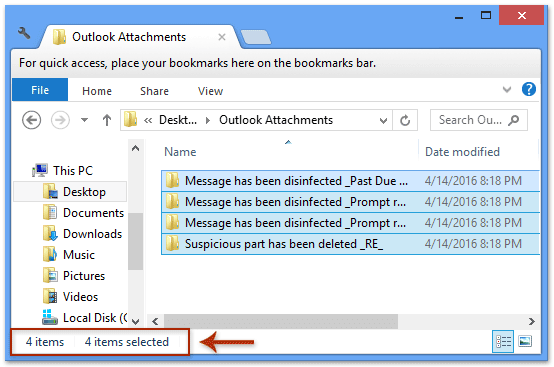
Avantages :
- Traitement par lot : Gère plusieurs emails et pièces jointes simultanément.
- Facile et intuitif : Conçu pour les utilisateurs de tous niveaux, aucune connaissance en codage requise.
- Exportation pour analyse ultérieure : Permet d'organiser, partager ou archiver facilement les pièces jointes.
- Indicateurs visuels : Garde éventuellement les icônes des pièces jointes dans les emails pour un meilleur suivi.
Démo : Exporter et compter les pièces jointes dans les emails sélectionnés avec Kutools pour Outlook
Découvrez l'onglet Kutools / Kutools Plus dans cette vidéo – regorgeant de fonctionnalités puissantes, y compris des outils d'IA gratuits ! Essayez toutes les fonctionnalités gratuitement pendant 30 jours sans aucune limitation !
Articles connexes
Compter le nombre de destinataires dans les champs À, Cc et CCI dans Outlook
Meilleurs outils de productivité pour Office
Dernière nouvelle : Kutools pour Outlook lance sa version gratuite !
Découvrez le tout nouveau Kutools pour Outlook avec plus de100 fonctionnalités incroyables ! Cliquez pour télécharger dès maintenant !
📧 Automatisation des E-mails : Réponse automatique (disponible pour POP et IMAP) / Programmer l’envoi d’un e-mail / CC/BCC automatique par règle lors de l’envoi / Transfert automatique (règle avancée) / Ajouter automatiquement une salutation / Diviser automatiquement les e-mails multi-destinataires en messages individuels ...
📨 Gestion des E-mails : Rappeler lemail / Bloquer les e-mails frauduleux par objet et autres critères / Supprimer les doublons / Recherche Avancée / Organiser les dossiers ...
📁 Pièces jointes Pro : Enregistrement en lot / Détachement en lot / Compression en lot / Enregistrer automatiquement / Détachement automatique / Compression automatique ...
🌟 Interface magique : 😊Plus d’emojis élégants et amusants / Vous rappelle lorsque des e-mails importants arrivent / Réduire Outlook au lieu de fermer ...
👍 Fonctions en un clic : Répondre à tous avec pièces jointes / E-mails anti-phishing / 🕘Afficher le fuseau horaire de l’expéditeur ...
👩🏼🤝👩🏻 Contacts & Calendrier : Ajouter en lot des contacts à partir des e-mails sélectionnés / Diviser un groupe de contacts en groupes individuels / Supprimer le rappel d’anniversaire ...
Utilisez Kutools dans votre langue préférée – prend en charge l’Anglais, l’Espagnol, l’Allemand, le Français, le Chinois et plus de40 autres !


🚀 Téléchargement en un clic — Obtenez tous les compléments Office
Recommandé vivement : Kutools pour Office (5-en-1)
Un clic pour télécharger cinq installateurs en une seule fois — Kutools pour Excel, Outlook, Word, PowerPoint et Office Tab Pro. Cliquez pour télécharger dès maintenant !
- ✅ Praticité en un clic : téléchargez les cinq packages d’installation en une seule action.
- 🚀 Prêt pour toutes les tâches Office : installez les compléments dont vous avez besoin, quand vous en avez besoin.
- 🧰 Inclus : Kutools pour Excel / Kutools pour Outlook / Kutools pour Word / Office Tab Pro / Kutools pour PowerPoint
